制作思路:1、课件要与教材中的电气控制原理图形状、结构一致;2、克服原来用挂图或图片讲课的缺点,因为图是静止的,而实际的按钮、开关、接触器; 工作时都是有动作的,也就是动态的,因此课件中的电气元件要动起来。
FLASH软件绘制的是矢量动画,可以任意放大缩小,而动画质量不会损失,也可以作为Powerpoint、Authware等课件制作软件的资源。
下面以星-三角降压启动电气控制电路为例,详细讲解用FLASH软件制作动画的过程。电气原理图见图1,通过分析图中器件,分别有按钮、线圈、各种常开、常闭触点、电动机等,首先要让这些器件动起来,然后根据工作原理进行动作先后顺序的编排。打个比喻:就是课件制作者像导演一样,首先挑选和塑造演员,然后让演员按照剧本表演。
一、常用电气元件的制作
将电气原理图中经常出现的按钮、线圈、各种常开、常闭触点、电动机等电气元件用FLASH软件制作成动画,作为元件库,今后再制作其他电气原理图的时候,可以重复使用,节约制作时间。也就是挑选和塑造演员。
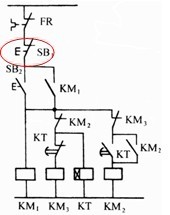
图1 星-三角降压启动电气控制电路
例如我们制作一个按钮开关动合触点,就是图1中的SB2。
打开FLASH软件后,从菜单栏中选择“插入”—“新建元件”,弹出对话窗口,修改“名称”为“按钮开关动合触点”,“类型”选择“影片剪辑”,点击“确定”后进入编辑元件的窗口。

图2 按钮开关动合触点的三部分 图3 移动元件中心点
我们将该触点符号分为三部分:按钮帽、动作触点、固定触点,用线条工具将这三部分画出来分别占用三个图层,并将图层名称改为对应内容,见图2,注意线条要粗一些,我通常选择20以上。
下面要让触点动起来:
1、在FLASH中,能够动作的必须是影片剪辑、按钮、图形这三种元件,为此我们分别选中动作触点、按钮帽,依次选择在菜单栏中“修改”—“转换为元件”,类型选择“图形”,然后点击“确定”按钮,这时动作触点、按钮帽元件就会出现在元件库中。
2、设置完成这个动作的时间。由于课件主要用于课堂教学、学生自学,为此动作过程要慢,让学生有思考的时间,基于以上考虑,我们设置动作时间为3秒,FLASH软件默认的帧频为12帧/秒,为此完成这个动作共需要36帧,其中闭合动作占24帧(2秒),放开动作占12帧(1秒)。
3、进行动画设置。
首先让按钮开关动合触点完成闭合动作。选择“动作触点”元件,然后依次选择菜单栏“修改”—“变形”—“任意变形”,显示出元件中心点,用鼠标拖动元件中心点至右下角位置,见图3。
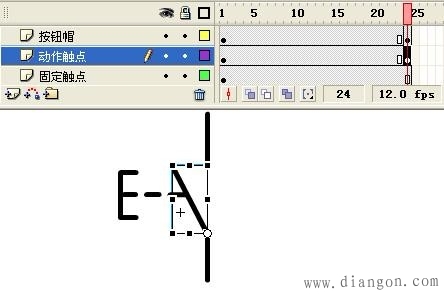
图4 分别在三个图层的24帧处插入关键帧
分别在“按钮帽”图层、“动作触点”图层的第24帧点击鼠标右键选择“插入关键帧”,在“固定触点”图层的24帧“插入帧”,然后点击图层的第24帧,使“动作触点”元件处在任意变形的状态,见图4。这时将鼠标移动至“动作触点”元件的左上角位置见图5(a),使鼠标变为旋转的箭头,然后按住鼠标左键使“动作触点”元件旋转至垂直位置,见图5(b);接着点击“按钮帽”图层的第24帧,用鼠标拖动“按钮帽”元件至图5(c)所示位置。
接着分别选中“按钮帽”、“动作触点”图层的第1帧也是关键帧,点击鼠标右键,从快捷菜单中选中“创建补间动画”,即可生成按钮开关动合触点的闭合动画。按下键盘回车键,测试动画效果。
其次完成按钮开关动合触点完成打开动作。分别在“按钮帽”图层、“动作触点”图层的第36帧点击鼠标右键选择“插入关键帧”,在“固定触点”图层的36帧“插入帧”,分别旋转和拖动“动作触点”“按钮帽”元件,使之由图(c)位置重新变为图(a)的位置,然后分别选中“按钮帽”、“动作触点”图层的第24帧,点击鼠标右键,从快捷菜单中选中“创建补间动画”,即可生成按钮开关动合触点的打开动画。
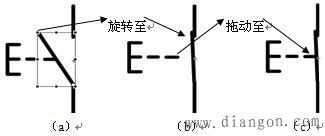
图5 旋转和拖动元件至“按钮开关动合触点”闭合位置
到此按钮开关动合触点就生成动画效果了,可以完成触点的闭合与打
开。按照这种方法,分别把电气控制电路中的按钮、线圈、各种常开、常闭触点、电动机等电气元件都做成动画效果,
二、按照电气控制电路的工作原理编排各器件的动作顺序
在完成上一步的基础上,将各器件按照电气控制线路图的布局,在FALSH软件的“场景”中摆好各自的位置,适当改变尺寸,使之适合场景的大小,然后用线条将各器件连接起来,确保与原理图一致。这个过程中,最好一个器件占“场景”中的一个图层,虽然布置起来较为繁琐,但是控制与修改动画较为方便。
下面就是按照电气控制电路的工作原理,设置图中各器件的动画过程。就是让演员按照剧本进行表演。
首先在“场景”中每个图层的第1帧中将各个元件的属性修改为“图形”,接着选择“单帧”,在“第一帧”里输入数字1,这样就使所有的器件在开始的时候都不动作,相当于线路没有通电。
其次根据各器件的工作顺序设置各器件的属性,例如需要按按钮进行起动控制,也就是让按钮开关动合触点动作,则在“场景”中对应的帧插入关键帧,在该帧中修改“按钮开关动合触点”元件的属性,选择“播放一次”,这是就可以看到“按钮开关动合触点”元件闭合和打开一次,完成一次动作,所占帧数就是该元件的定义帧数:36帧。如果需要闭合和打开过程分别使用,也就是当元件闭合后需要动作停在闭合位置,在其它器件动作后再进行元件的打开过程,具体操作如下:拖动“播放头”,使“播放头”停在元件闭合位置,在该位置插入关键帧,修改元件属性,选择“单帧”,这时“第一帧”显示的是元件闭合时所处帧数24,当需要完成闭合动作时,在该帧插入关键帧,修改元件属性,选择“播放一次”,通常“第一帧”显示的就是刚才停止的帧数24,让元件从该帧数播放,也就是播放打开过程的动画。
按照以上对元件的设置方法就可以根据电气控制线路图的工作原理完成对整个控制电路的动画设置,最后再加上一些必要的文字说明。
以上内容是本人用FLASH软件制作电气控制线路图课件的一些体会,希望能对讲授电气专业类课程的教师有一些帮助。
